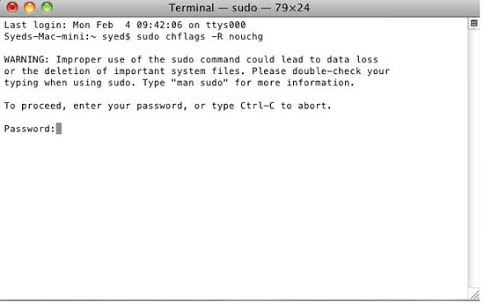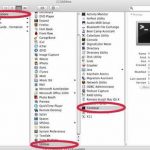Comment réparer le code d'erreur Mac 43 lors de la copie de fichiers
Il est toujours très frustrant un message erreur du système exploitation perturbe le fonctionnement normal de votre ordinateur, que vous soyez un utilisateur Mac ou Windows. Les deux systèmes partagent également un message erreur de code 43. Si vous utilisez Windows et recherchez un moyen de corriger cette erreur spécifique, cliquez ici pour obtenir un guide des solutions possibles. Sur Mac, les utilisateurs sont généralement confrontés au code erreur 43 lorsqu ils essaient de copier des fichiers un dossier à un autre, de transférer des fichiers depuis et vers un lecteur USB ou de supprimer des fichiers et de les envoyer à la corbeille. Il semble que cette erreur soit caractéristique pour 2 versions de Mac OS - OS X El Capitan ou OS X 10.2 . Le message exact que les utilisateurs reçoivent est " opération ne peut pas être terminée car un ou plusieurs éléments obligatoires sont introuvables. (Code rreur -43) ".
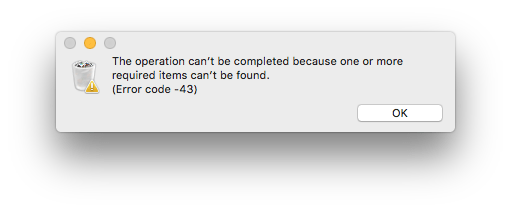
Table des matières
Quelles sont les causes Mac Code erreur 43
Il existe différentes raisons pour lesquelles vous pourriez voir le code erreur Mac 43, du plus simple au plus technique. Commençons par les plus évidentes:
- Les utilisateurs doivent vérifier si le nom du fichier ils tentent de déplacer, copier ou supprimer ne contient aucun caractère illégal. Plus spécifiquement, ces caractères - " @ ", " ! ", " # ", " % ", " ^ ", " $ ", Doivent être évités lorsque vous nommez des fichiers.
- Un fichier qui a pas été complètement téléchargé, qui est verrouillé ou en cours utilisation peut également provoquer apparition un code erreur 43. Dans ce cas, les utilisateurs concernés doivent télécharger à nouveau le fichier, cesser de utiliser ou tenter de le déverrouiller. Ils peuvent parfois nécessiter des autorisations de administrateur pour déplacer le fichier spécifique.
- Si le fichier a pas de point partagé , cela pourrait empêcher le formulaire Mac Finder y accéder.
- Un problème potentiel avec le disque dur pourrait être le problème le plus difficile à résoudre. Dans le pire des cas, utilisateur peut avoir besoin de formater le disque.
Correction du code erreur Mac 43
il y a pas de cause évidente à erreur, les utilisateurs peuvent essayer les deux méthodes suivantes pour la résoudre. Tout abord, ils pourraient essayer une réinitialisation de la mémoire PRAM (Parameter Random Access Memory) ou NVRAM (mémoire vive non volatile).
PRAM et NVRAM Reset
- Éteignez votre ordinateur Mac.
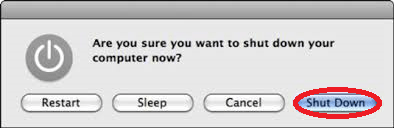
- Pendant la fermeture, vous pouvez utiliser l’heure pour localiser les touches Commande , Option (Alt), P et R du clavier.
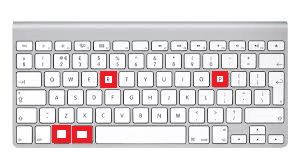
- Une fois que le PC Mac commence à démarrer, maintenez les quatre touches - Commande , Option (Alt), P et R simultanément. Il est important appuyer dessus avant que écran de démarrage gris ne affiche. Relâchez les touches après avoir entendu le son de démarrage du PC trois fois!
Après la réinitialisation de la PRAM et de la NVRAM, vérifiez si le code d’erreur 43 est toujours affiché. il est pas résolu, utilisez la fonction Utilitaire de disque intégrée pour rechercher tout problème de stockage de fichier.
Utilisation de utilitaire de disque
- Recherchez emplacement du fichier à origine du code erreur 43.
- Redémarrez votre Mac. Une méthode pour ce faire consiste à aller dans le menu Pomme et en sélectionnant " Redémarrer ".

- Pendant le redémarrage de votre Mac, maintenez les touches Commande et R enfoncées simultanément jusqu à ce que le logo Apple apparaisse.
- Sélectionnez option Utilitaire de disque .
- Dans la nouvelle fenêtre, sélectionnez la partition ou le lecteur sur lequel se trouve le fichier que vous souhaitez copier, puis cliquez sur le bouton " Premiers soins ".
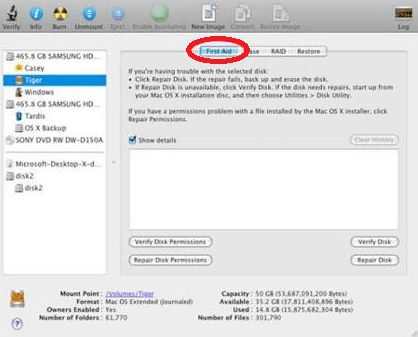
- Laissez le processus Utilitaire de disque se terminer et procédez en fonction du résultat.
Passons donc en revue les rapports possibles de l’utilitaire de disque. Si vous voyez une erreur " allocation extension étendue ", cela signifie que deux fichiers ou plus occupent exactement le même espace sur le disque dur et il est fort probable au moins un entre eux soit corrompu. Vous devez parcourir la liste des fichiers du dossier " DamagedFiles " et réparer ou supprimer les fichiers corrompus.
Si le processus de Utilitaire de disque se termine par " La tâche sous-jacente a échoué ", vous devez exécuter manuellement une autre réparation de premiers secours sur le disque ou la partition. Lorsque vous obtenez un résultat similaire, vous devez essayer de sauvegarder vos données, de reformater le disque, de réinstaller macOS et de restaurer les fichiers sauvegardés.